ANSYS图形用户界面GUI介绍-以经典界面为例
2017-03-05 by:CAE仿真在线 来源:互联网
导读:ANSYS有两种运行模式:
(1)图形用户界面GUI
图形用户界面(Graphical User Interface,简称GUI,又称图形用户接口)是指采用图形方式显示的计算机操作用户界面。
初学者和大多数使用者采用,包括建模、保存文件、打印图形及结果分析等,可以方便地进行人机对话。分析中常用的三个阶段(前处理,求解,后处理)中前处理和后处理最适合于交互式方式。
(2)参数化设计语言APDL
ANSYS参数化设计语言(ANSYS Parametric DesignLanguage,简称APDL),也就是批处理(Batch Mode),也称为命令流。若分析的问题要很长时间,如一、两天或更长,可把分析问题GUI界面操作对应的命令做成批处理文件,利用它的非交互模式进行分析。操作基本熟练后,建议使用该模式,可方便地进行参数化分析。
一、启动与退出ANSYS
1.启动ANSYS
有多种方法可以启动ANSYS,常用的有以下两种:
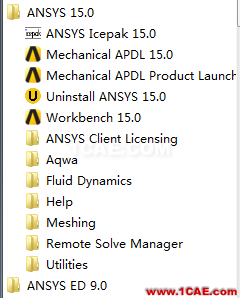
(1)快速启动:选择[开始]>[程序]>ANSYS 版本号>Mechanical APDL 版本号。快速启动ANSYS,采用的是默认的上一次工作目录。
(2)交互式启动:选择[开始]>[程序]>ANSYS 版本号>Mechanical APDL Product Launcher。进入ANSYS启动交互界面,进行相关设置。建议使用这种模式,方便文件管理。
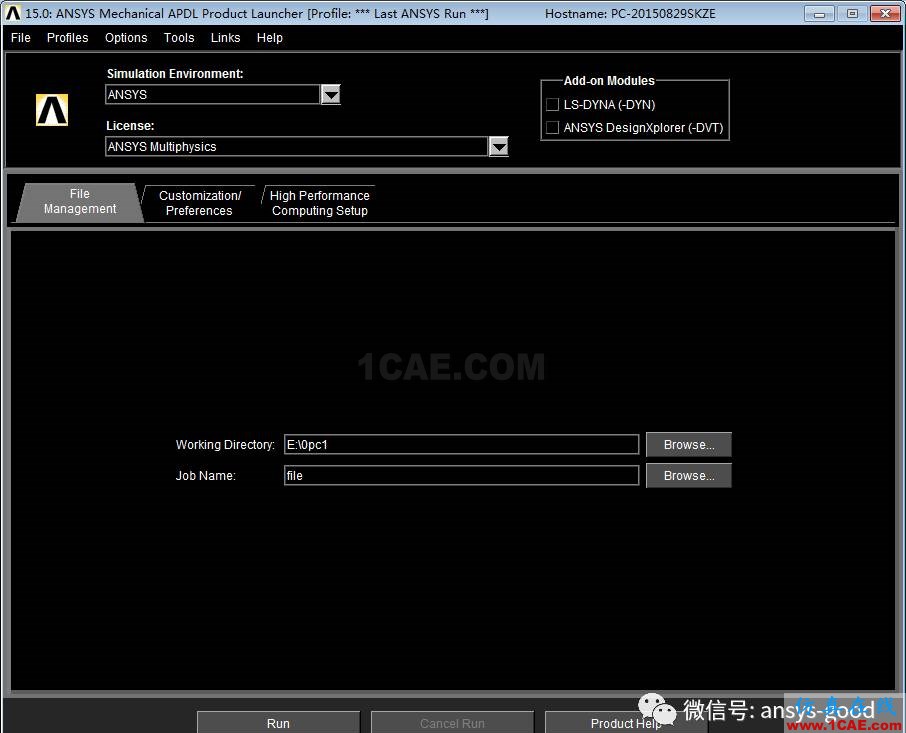
点击“Run”按钮,进入ANSYS经典界面开发环境。
2.退出ANSYS
有三种方法可以退出ANSYS:
(1)从通用菜单退出:UtilityMenu>File>Exit。选择此命令弹出退出对话框,询问在退出前是否保存文件,或者保存哪些文件。
(2)从命令窗口输入命令:/EXIT。但事先应保存那些以后需要的文件,因该命令不会给你提示。
(3)从工具条退出:Toolbar>Quit。
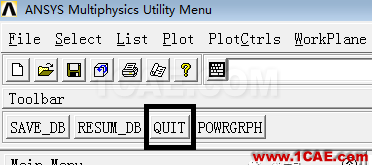
二、ANSYS图形用户界面
ANSYS界面提供用户与软件之间的交流。使用这个窗口,用户可以非常容易的输入命令、检查模型的建立、观察分析结果及图形输出与打印。
整个窗口界面称为GUI(Graphical User Interface),即图形用户界面。
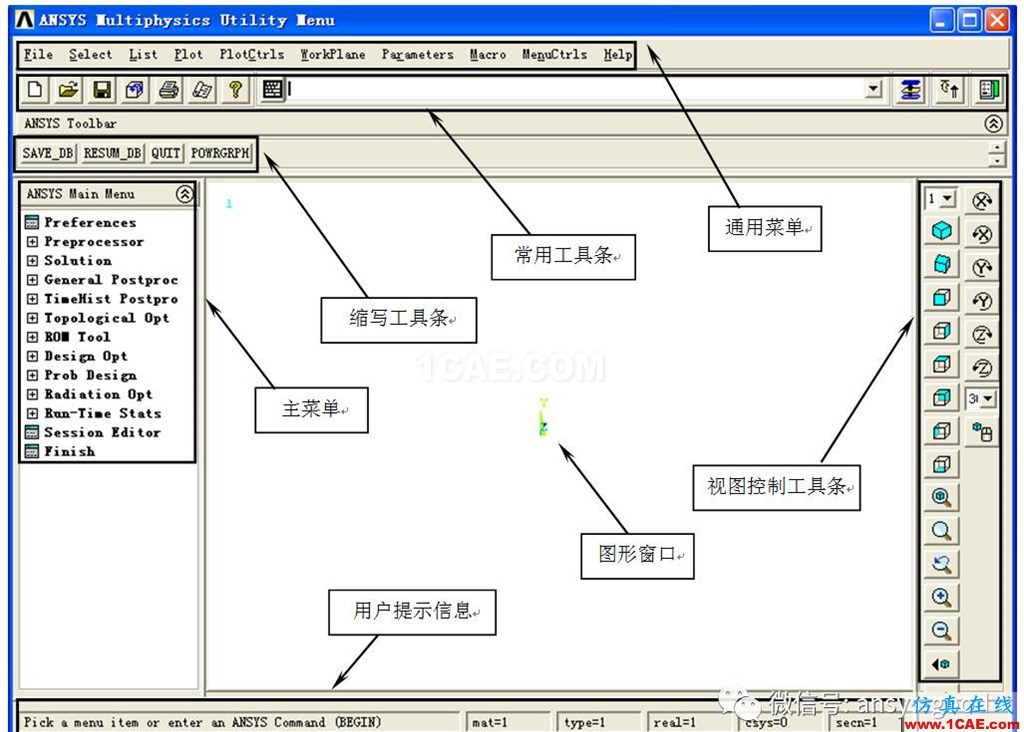
标准的图形用户界面主要包括3个部分,另外还有常用工具条、缩写工具条、视图控制工具条、用户提示信息、输出窗口等。
(1)Utility Menu(通用菜单):该菜单为下拉菜单结构,包含了ANSYS的全部公用函数,如文件控制、选取、图形控制、参数设置等。
(2)Main Menu(主菜单):分前处理、求解、后处理等。
(3)Graphics Window(图形窗口):显示绘制的图形、包括模型、网格、分析结果等。
1.通用菜单
通用菜单包括File文件管理菜单、Select选择菜单、List列表菜单、Plot绘图菜单、PlotCtrls绘图控制菜单、WorkPlane工作平面、Parameters参数控制菜单、Maro宏管理菜单、MenuCtrls菜单控制菜单、Help帮助菜单。
File文件管理菜单
用于设置工程名和标题,读入、保存文件等文件操作。
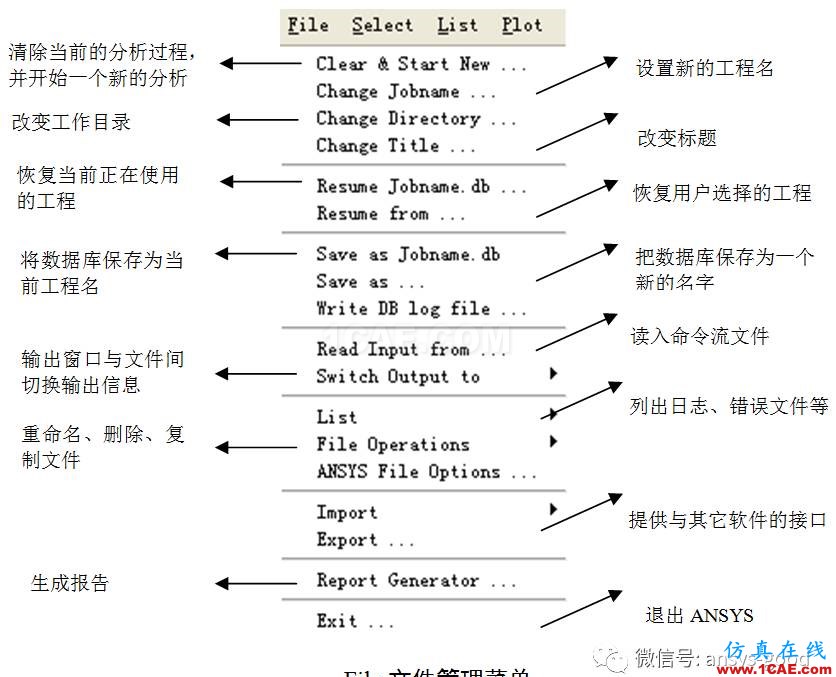
Select选择菜单
Select菜单,用于选择数据子集、创建组件部件等。
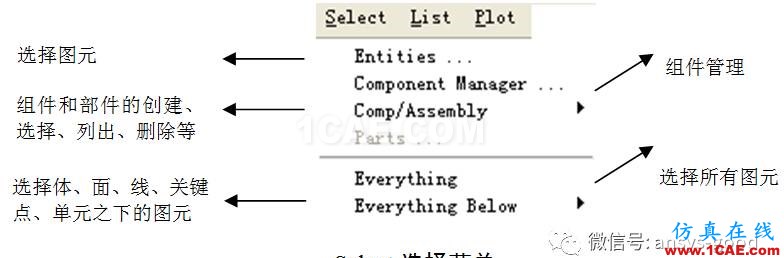
(一)选择图元
SELECT>Entities命令用于在图形窗口上选择图元。非常实用!
(1)选取类型:表示要选取的图元,包括节点、单元、体、面、线、关键点。每次只能选一种图元类型。若选择线之下的图元则选择了线、关键点、线单元和节点。
(2)选取标准:包括by Num/pick、attached to、by location、by attributes、exterior、by results。
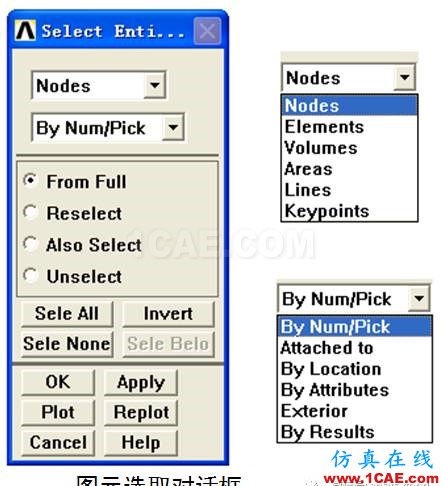
①By num/pick:通过在输入窗口中输入图元号或者在图形窗口中直接选取。
②Attached to:通过与其它类型图元相关联来选取,而其他类型图元应该是已选取好的。例如,由by location选择好了节点,要想把与这些节点相关的单元选出来,则选取类型为单元,选取标准为attached to。
③By location:通过激活或定义局部的坐标系的XYZ轴来构成一个选择区域,并选取区域中的图元,可以一次定义一个坐标,单击Apply后,再定义其他坐标内的区域。
(3)选取设置:用设置选取的方式。包括如下四种方式:
①From full:从整个模型中选取一个新的图元集合;
②Reselect:从已选取好的图元集合中再次选取;
③Also sele:把新选取的图元回到已存在的图元集合中;
④Unselect:从当前选取的图元中去掉一部分图元。
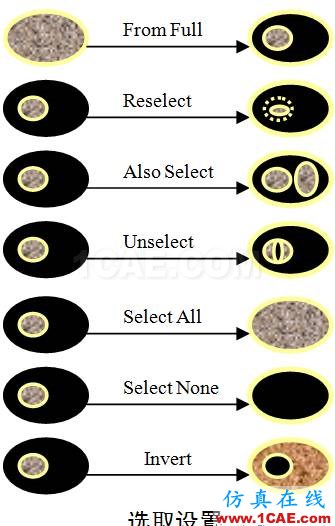
(4)选取函数按钮:单击该按钮,选取即发生,用/Replot命令来重画,可见其发生了作用。
①Sele All:全部该类型下的所有图元;
②Sele None:撤销该类型下的所有图元的选取;
③Invert:反向选择;
④Sele Below:选取已选取图元以下的所有图元。
(二)组件和部件
Select>comp/assembly>菜单用于对组件和部件进行操作。组件就是选取的某类图元的集合,部件则是组件的集合。
(三)全部选择
Select>everything:子菜单用于选择模型的所有项目下的所有图元,对应的命令是allsel,all。
List列表菜单
List菜单用于列出存在于数据库的所有数据,还可以列出程序不同区域的状态信息和存在于系统中的文件内容。
(一)图元列表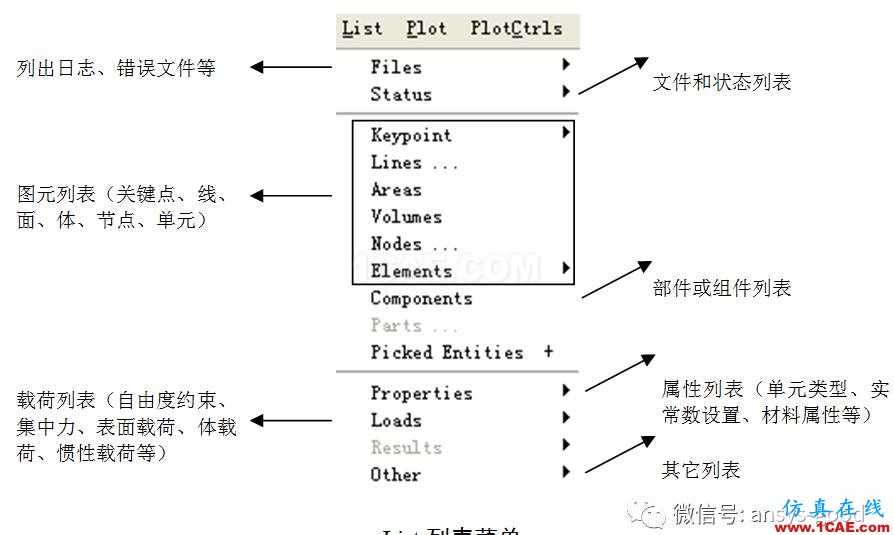
List>Keypoints命令用于列出关键点的详细信息,可以列出关键点的位置,也可以列出坐标位置和属性。
List>Lines(Areas,Volumes,Nodes,Elemenets,Components)用于列出线(或面、体节点、已选取单元、部件或组件)的信息。
(二)载荷列表
List>Loads命令用于列出施加到模型上的载荷方向、大小。
载荷包括:DOF Constraints(自由度约束),Force(集中力),Surface(表面载荷),Body (体载荷),Inertia Loads(惯性载荷),Solid Model Loads(实体模型的边界条件),Initial conditions(节点上的初始条件)等。
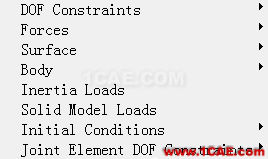
(三)结果列表
List>Result命令用于列出求解所得结果(如节点位移、单元变形等),求解状态、定义的单元表、轨线数据等。
Plot绘图菜单
Plot菜单用于绘制关键点、线、面、体、节点、单元和其它可以图形显示的数据。画图菜单路径Utility Menu>Plot,下面介绍其下经常使用的各菜单项的用法。
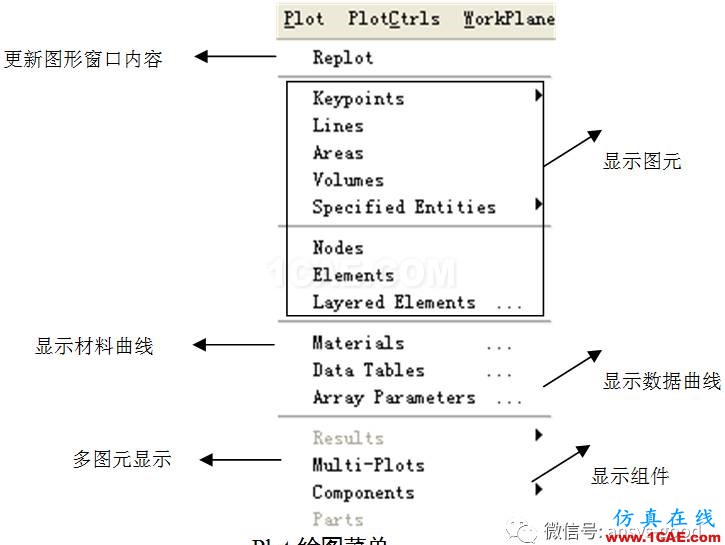
Ø Replot:将当前图形重画一遍,如果当前是线图形则重画线模型,如果当前是单元模型则重画单元模型,其他类推。
Ø Keypoints:画关键点。
Ø Lines:画线。
Ø Areas:画面。
Ø Volumes:画体。
Ø Nodes:画节点。
Ø Elements:画单元。
Ø Layered Elements:画层单元。
Ø Data Tables:画数据表,一般非线性材料的材料属性都是利用Data Table进行定义的曲线,利用该菜单项画材料数据曲线。
Ø Multi-Plots:同时画所有选中的实体对象,包括关键点、线、面、几何体、节点、单元等。
PlotCtrls菜单
PlotCtrls(绘图控制)菜单包含了对视图、格式和其它图形显示特征的控制。
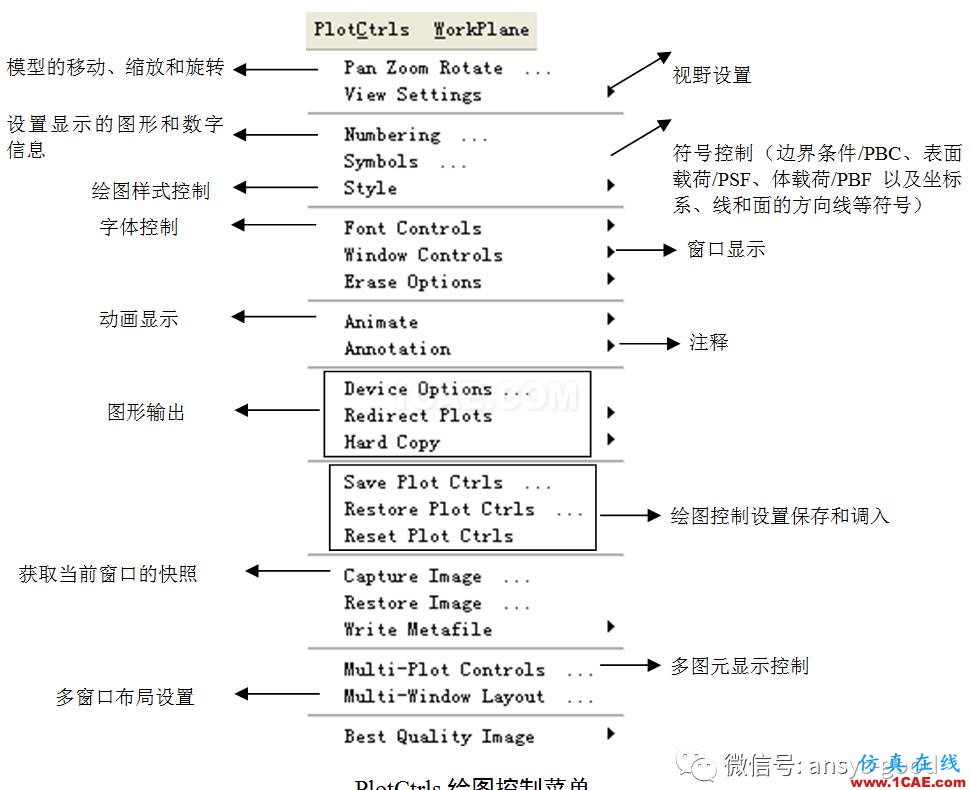
(一)观察设置
PlotCtrls>Pan,Zoom,Rotate命令用于模型的移动,缩放和旋转。
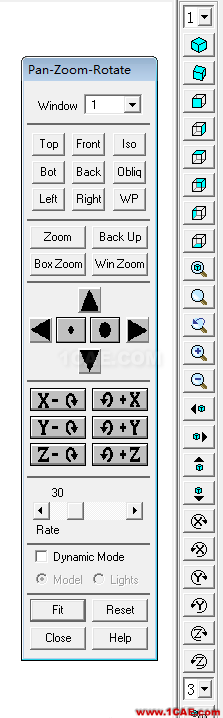
(1)Window表示要控制的窗口
(2)视角方向代表查看模型的方向。查看的模型是以质心为焦点的,可从模型的上(Top)下(Bot)、前(Front)后(Back)、左(Left)右(Right)方向查看模型,Iso代表从较近的右上方查看,坐标为(1,1,1);Obliq代表从较远的右上方查看,坐标为(1,2,3);WP代表从当前工作平面上查看。
(3)缩放选项:通过定义一个方框来确定显示的区域。
Zoom按钮:选择正方形的中央放大;Box Zoom:选矩形的两个对角点放大。Win Zoon选择矩形的两个对角点放大,矩形的长宽比与显示窗口的长宽比相同。Backup:恢复到缩放前的画面,见图2.2.9。
(4)移动、缩放按钮:点号代表缩放、三角代表移动。
(5)旋转按钮:代表了围绕某个坐标旋转,正号表示以坐标的正向为转轴。滑动条代表了操作的程度。速率越大,每次操作缩放,移动或旋转的程度越大。
(6)动态模式表示可以在图形窗口中动态地移动、缩放和旋转模型。
Model:在图形窗口中,按下左键并拖动就可以移动模型,按下右键并拖动就可以旋转模型,按下中键(对两键鼠标用shift+右键)左右拖动表示旋转,按下中键上下拖动表示缩放。
Lights:只能在三维设备下使用。它可控制淘汰的位置,强度以及模型的反光率。
注意:可以不打开Pan, Zoom, Rotate对话框直接进行动态缩放、移动和旋转。操作方法:按住Ctrl键不放,图形窗口上将出现动态图标,然后就可以拖动鼠标左键、中键、右键进行缩放、移动或者旋转。也可以用视图控制工具条进行观察设置。
(二)数字显示控制
PlotCtrls>Numbering命令用于设置在图形窗口上显示的数字信息。该对话框设置是否在图形窗口中显示图元号,包括关键点号(KP)、线号(LINE)、面号(AREA)、体号(VOLU)、节点号(NODE)。常用!
对单元,可以设置显示的多项数字信息,如单元号、材料号、单元类型号、实常数号、单元坐标系号等,依据需要在Elem/Attrib numbering 选项下进行选择。
(三)符号控制
PlotCtrls>Symbols菜单用于决定在图形窗口中显示是否出现某些符号,包括边界条件符号(/PBC)、表面载荷符号(/PSF)、体载荷符号 (/PBF)以及坐标系、线和面的方向线等符号(/PSYMB)。
(四)样式控制
PlotCtrls>Style子菜单用于控制绘图样式,包含命令较多,只介绍几种:
(1)Contours命令用来控制等值线显示。包括控制等值线的数目、所用值的范围及间隔、非均匀等值线设置、矢量模式下等值线标号的样式等。
(2)Graphs命令用来控制图的属性。它可以用来设置曲线的粗细、修改曲线图上的网格、设置坐标和图上的文字等。
(3)Colors命令用来控制图形显示的颜色。可以设置整个图形窗口的显示颜色、曲线图、等值线图、边界、实体、组件等颜色。
Utility menu>PlotCtrls>Style> Color>Reverse Video 命令反白显示。常用!
Utility menu>PlotCtrls>Style> Color>Graph Color命令可改变图形颜色。
Utilitymenu> PlotCtrls>Style> Color>Window color命令可改变窗体颜色。
(五)字体控制
Font Controls命令用于控制显示的文字形式。包括图例上的字体,图元上的字体、曲线图和注释字体。
(六)窗口显示(windows Controls)
(1)Window Option用于控制窗口的显示内容,包括是否显示图例、如何显示图例、是否显示标题、是否显示Windows边框、是否自动调整窗口尺寸、是否显示坐标指示,以及ANSYS产品如何显示等。
(2)Window Layout用于设置窗口布局。
(3)Window On 或Off用于打开或关闭某个图形窗口。
还可以创建显示和删除图形窗口,可把一个窗口的内容复制到另一个窗口中。
(七)动画显示
PlotCtrls>Animate命令控制或者创建动画。可创建的动画包括:形状和变形,物理量随时间或频率的变化显示,Q切片的等值线图或者矢量图、等值面显示、粒子轨迹等。
(八)图形输出:有三种图形输出功能,定向输出、硬拷贝、输出图元文件。
PlotCtrls>RedirectPlots 命令用于重定向输出。
PlotCtrls>HardCopy>To Printer命令用于把图形硬拷贝输出到打印机。
PlotCtrls>HardCopy>To File命令用于把图形硬拷贝输出到文件。常用!
PlotCtrls>CaptureImage命令用于获取当前窗口的快照,然后保持或打印。
WorkPlane工作平面
WorkPlane菜单包含关于工作平面的显示/不显示、平移或者旋转等),还包含关于坐标系的创建、删除以及在不同坐标系之间的切换。
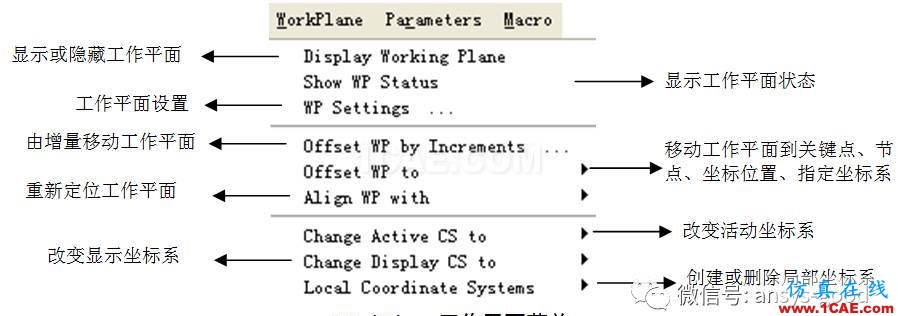
(一)ANSYS中的坐标系:
总体坐标系(总体直角坐标系、总体柱坐标系、总体球坐标系);局部坐标系(局部直角坐标系、局部柱坐标系、局部球坐标系);工作平面坐标系。
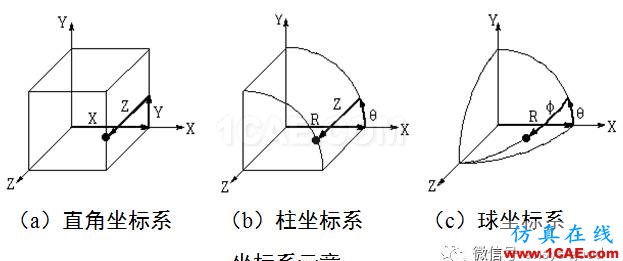
(1)总体坐标系:
模型的总体参考系;可以是直角坐标系(0),柱坐标系(1),或球坐标系(2);例如,总体直角坐标系下的位置(0,10,0)等同于总体柱坐标系下的位置(10,90,0)。
(2)局部坐标系
在任意位置、用户自定义的坐标系,标识号码为11或更大;可以是直角、柱或球坐标系;可以沿X, Y, Z 轴旋转;位置可以是工作平面的原点[CSWP]、在指定的坐标处[LOCAL]、已有的关键点处[CSKP]或节点处[CS]。
(3)工作平面坐标系
它是一个参考平面,类似于绘图板,可按用户需要移动和旋转;主要用于实体模型体素的定位和取向;可以利用工作平面通过拾取定义关键点;某些布尔操作和图形操作时也可作为辅助工具。
(二)激活坐标系
(1)可以定义任意数目的坐标系,但任何时候只有一个是激活的。
(2)定义以下几种几何体素时受到激活坐标系的影响:关键点及节点的位置;线的曲率;面的曲率;生成和填充关键点和节点;等等。
(3)图形窗口的当前设置栏显示激活的坐标系。
(4)缺省时激活的坐标系为总体直角坐标系。
(5)利用 CSYS 命令(或 Utility Menu > WorkPlane > Change Active CS to) 可将激活坐标系改变为:
总体直角坐标系[csys,0];
总体柱坐标系[csys,1];
总体球坐标系[csys,2];
工作平面坐标系[csys,4];
或用户定义的局部坐标系[csys, n](n>=11)。
(三)工作平面
工作平面是一个可以移动的二维参考平面,用于定位和确定体素的方向。
缺省时,工作平面的原点与总体坐标系的原点重合,但可以将它移动或旋转到任意想要的位置;通过显示栅格,可以将工作平面作为绘图板。
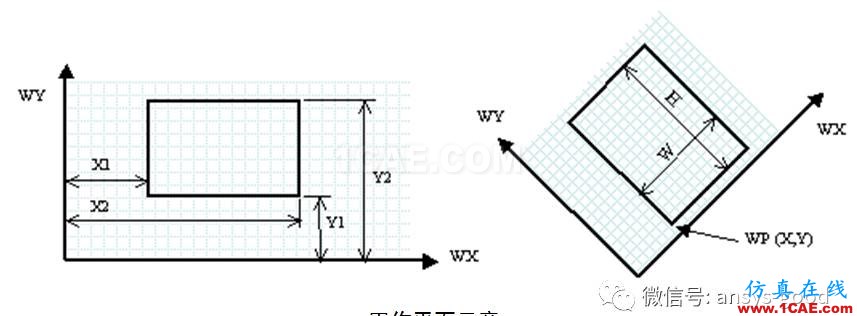
利用Offset及Align菜单可以将工作平面移动到任意想要的位置。
(1)Offset WP by Increments>
利用推动按钮(连同滑块的增量)进行平移;或键入增量;或使用动态模式(类似于 pan-zoom-rotate)。
(2)Offset WP to>
移动工作平面,保持它当前的方向到想要的位置,位置可以是:已有的关键点(拾取多个关键点移动工作平面到它们的平均位置);已有的节点;坐标位置;总体坐标原点;激活坐标系的原点。
(3)Align WP with>
重新定位工作平面。例如,Align WP with Keypoints 提示你拾取三个关键点:第一个定义原点,第二个定义X轴,另一个定义X-Y平面。将工作平面恢复到其缺省位置(在总体X-Y平面的原点),点击 Align WP with > Global Cartesian。
Help帮助菜单
有四种方式可以打开帮助:(1)通过Help菜单;(2)在ANSYS程序组中选取Help:开始>程序>ANSYS>help>ANSYS help;(3)有任何对话框中选取Help按钮;(4)输入Help命令:“Help,..”
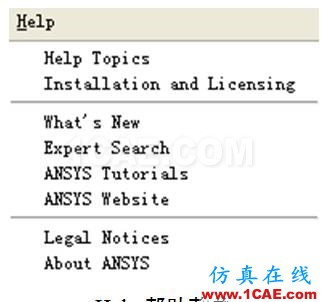
(1)在ANSYS帮助系统中使用超链接
在浏览某页时,可能注意到一些有下划线的不同颜色的词,这就是超文本链接。单击该词,就能得到关于该项目的帮助。出现超文本链接的典型项目是命令名、单元类型、用户手册的章节等。当单击某个超文本链接之后,它将显示不同颜色。一般情况下,未单击时为蓝色,单击之后为红褐色。
(2)对新手而言,查看Help>ANSYS Tutorials中的内容很有好处,它能一步一步的教会用户如何完成每个分析任务。
2.主菜单
主菜单不支持快捷键。默认主菜单提供了13类菜单主题:
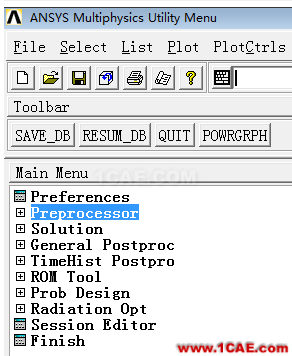
(1)Preferences(优选项):弹出一个对话框,用户可以选择学科及某个学科的有限元方法。
(2)Preprocessor(前处理器):包含PREP7操作,如建模、分网和加载等,但是在本书中,把加载作为求解器中的内容。
(3)Solution(求解器):包含求解操作,如分析类型选项、加载、载荷步选项、求解控制和求解等。
(4)General Postproc(通用后处理器):包含POST1后处理操作,如结果的图形显示和列表。
(5)TimeHist Postproc(时间历程后处理器):包含POST26的操作,如对结果变量的定义、列表或者图形显示。
(6)ROM Tool
(7)Prob Design(概率设计):结合设计和生产等过程中的不确定因素来进行设计。
(8)Radiation Opt(辐射选项):包含了AUX12操作,如定义辐射率,完成热分析的其他设置,写辐射矩阵、计算视角因子等。
(9)Session Editor(记录编辑器):用于查看在保存或者恢复之后的所有操作记录。APDL常用!
(10)Finish(结束):退出当前处理器,回到开始级。
相关标签搜索:ANSYS图形用户界面GUI介绍-以经典界面为例 Ansys有限元培训 Ansys workbench培训 ansys视频教程 ansys workbench教程 ansys APDL经典教程 ansys资料下载 ansys技术咨询 ansys基础知识 ansys代做 Fluent、CFX流体分析 HFSS电磁分析 Abaqus培训






